16 من النصائح والحيل الأكثر شيوعًا لبريد Yahoo والتي تجعل يومك أسهل
نشرت: 2022-06-03في وقت سابق من هذا الصيف ، ناقشنا تجديدًا جديدًا وكبيرًا لـ Gmail. الآن دعونا نرى ما الذي أعده Yahoo Mail منافسه الأصغر لمستخدميه. أطلقت Yahoo مجموعة كبيرة من التحديثات ، تغطي كلاً من الأداء الأسرع وميزات التخصيص الجديدة. إذن ، إليك 16 نصيحة وحيلة شائعة لـ Yahoo Mail لتحسين إنتاجيتك:
1. امسح الأعمال المتراكمة
2. حظر عنوان البريد الإلكتروني
3. إنشاء مرشحات Yahoo Mail لصندوق الوارد الخاص بك
4. استخدم البحث للعثور على الملفات
5. استخدام توقيع البريد الإلكتروني
6. جرب إجراءات سريعة للجوال
7. قم بتدوين الملاحظات في Yahoo Mail
8. استخدم الصور للخلفيات
9. تخزين بريد Yahoo
10. استخدام التكامل مع الشبكات الاجتماعية
11. احتفظ بجميع حساباتك في مكان واحد
12. تحسين شريط قوائم ياهو الخاص بك
13. استخدام إعلام بريد Yahoo
14. مفاتيح اختصار بريد ياهو
15. ملحقات بريد ياهو
16. اجعل حساب Yahoo الخاص بك أكثر أمانًا
عبر GIPHY
تنظيف وتنظيم صندوق الوارد الخاص بك على ياهو
# 1 مسح التراكم
أضاف التحديث الأخير لـ Yahoo Mail قدرة المستخدمين على تحديد رسائل بريد إلكتروني متعددة. يمكنك الضغط مع الاستمرار على رسالة لتنشيط وضع التحديد المتعدد. من هناك ، يمكنك النقر فوق رسائل البريد الإلكتروني الإضافية في سلة المهملات أو أرشفتها بضربة واحدة. سيتيح لك ذلك التخلص من تراكم رسائل البريد الإلكتروني دفعة واحدة.
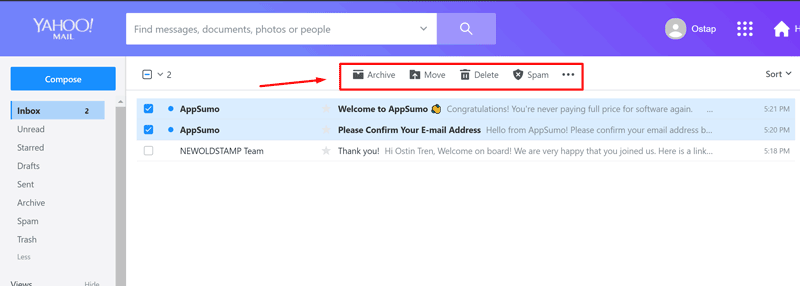
مصدر الصورة: ياهو
# 2 حظر عنوان البريد الإلكتروني
إذا كنت تتلقى رسائل من أشخاص لا تفضلهم ، فيمكنك بسهولة حظرهم حتى لا يروا حتى بريدًا إلكترونيًا واحدًا من هؤلاء المرسلين مرة أخرى. ومع ذلك ، ضع في اعتبارك أنه لا يمكنك حظر عناوين البريد الإلكتروني غير المرغوب فيها في إصدار الهاتف المحمول من Yahoo Mail. حتى الآن ، يمكن أن يعمل هذا مع إصدار سطح المكتب فقط. لحظر البريد الإلكتروني من مستخدمين محددين في Yahoo Mail ، انقر فوق رمز Settings Gear ، وحدد المزيد من الإعدادات من القائمة المنسدلة ، ثم ابحث عن علامة التبويب الأمان والخصوصية ، وانقر فوق الزر + إضافة ، ثم اكتب عنوان البريد الإلكتروني الذي تريده تريد حظر في حقل العنوان . انقر فوق حفظ وأنت انتهيت.
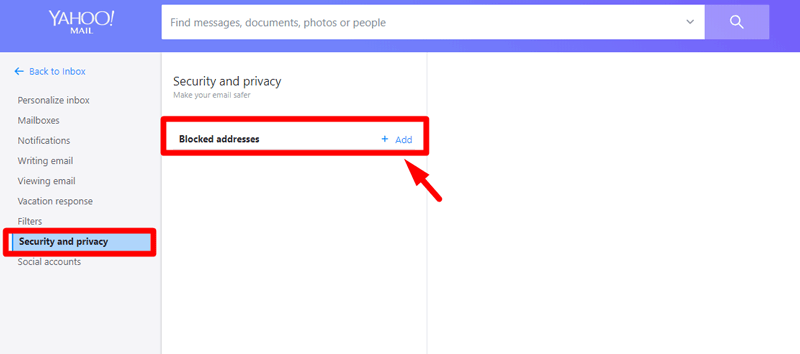
مصدر الصورة: ياهو
# 3 قم بإنشاء عوامل تصفية بريد Yahoo لصندوق الوارد الخاص بك
إذا كنت تتلقى الكثير من رسائل البريد الإلكتروني كل يوم ، فمن المرجح أن تعاني من الفوضى التي لا تنتهي في بريدك الوارد. لحسن الحظ ، يحتوي Yahoo Mail على نظام تصفية متقدم يسمح لك بتجميع رسائل البريد الإلكتروني الواردة تلقائيًا للحفاظ على صندوق الوارد الخاص بك منظمًا. فيما يلي بعض نماذج المرشحات التي يمكنك إنشاؤها: رسائل البريد الإلكتروني من مرسل معين ، والرسائل التي تحتوي على كلمة "عاجل" في سطر الموضوع ، ورسائل البريد الإلكتروني التي لا تكون فيها مستلمًا مباشرًا (CC / BCC) ، وغيرها الكثير. إذا كنت ترغب في إعداد مثل هذه الفلاتر في Yahoo Mail ، فانقر على أيقونة Settings Gear في أعلى اليمين ، وحدد المزيد من الإعدادات من القائمة التي تظهر ، وانقر فوق Filters في الشريط الجانبي الأيسر ، ثم انقر فوق Add new Filters إلى عوامل التصفية الخاصة بك.

مصدر الصورة: ياهو
# 4 استخدم البحث للعثور على الملفات
لا يعرف معظم الناس أن Yahoo Mail لديه بعض عوامل تشغيل البحث المفيدة التي تسهل العثور على بريد إلكتروني معين حتى إذا كنت لا تتذكر التفاصيل المتعلقة به. إنهم يتجولون بشكل أعمى حول صندوق الوارد الخاص بهم حتى يجدون الرسالة المرغوبة من خلال الحظ الخالص أو يتعبون من البحث.
على سبيل المثال ، عندما تريد البحث عن رسائل من شخص معين ، استخدم الأمر from :. في مربع البحث في الجزء العلوي ، اكتب من: أبي للعثور على جميع الرسائل من والدك ؛
إذا كنت بحاجة إلى البحث عن رسائل تحتوي على كلمة معينة في سطر الموضوع ، فاستخدم الأمر subject: على سبيل المثال ، الموضوع: uren t ؛
يجب استخدام الأمر إلى: في حال احتجت إلى العثور على رسائل البريد الإلكتروني التي أرسلتها إلى مستلم معين. على سبيل المثال ، إلى: [email protected] . إذا كنت لا تستطيع تذكر عنوان البريد الإلكتروني بالكامل ، فلا بأس بذلك. جرب البحث باسم جزئي مثل : Larry or to: Newoldstamp ؛
سيشمل عامل has: مرفق فقط رسائل البريد الإلكتروني التي تحتوي على مرفقات ؛
يمكنك أيضًا دمج عوامل تشغيل البحث مثل: to: Larry folder: Sent.
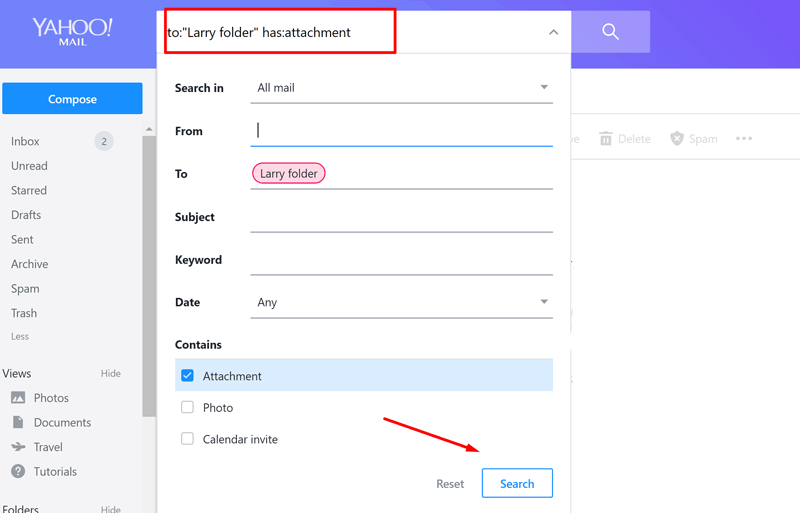
مصدر الصورة: ياهو
# 5 استخدم توقيع البريد الإلكتروني
إذا كنت لا تزال غير مدرك لتوقيع البريد الإلكتروني وفوائده وأهميته في التواصل المهني ، فيرجى قراءة منشور المدونة الخاص بنا هنا. لتغيير التوقيع في Yahoo Mail ، انتقل إلى أيقونة الإعدادات في الزاوية اليمنى العليا ، وانقر على المزيد من الإعدادات ، ثم حدد قسم كتابة البريد الإلكتروني . في هذا القسم ، سترى خيار إعداد التوقيع. في مربع النص الذي تم عرضه ، اكتب التوقيع الذي تريد إلحاقه بكل رسالة بريد إلكتروني ترسلها باستخدام حساب بريد Yahoo الإلكتروني هذا. ومع ذلك ، ضع في اعتبارك أنه لن يبدو كل توقيع بريد إلكتروني رائعًا. لهذا السبب نوصي بإيجاد برنامج مناسب لإنشاء توقيعك المثالي لرسائل البريد الإلكتروني.
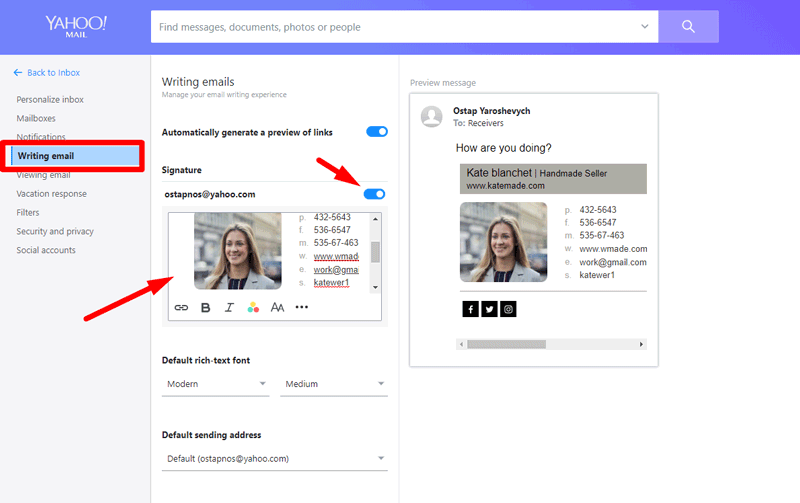
مصدر الصورة: Yahoo ، توقيع تم إنشاؤه - NEWOLDSTAMP
# 6 جرب إجراءات سريعة للجوال
في تطبيق Yahoo Mail للجوال ، يمكنك بسهولة إدارة بريدك الإلكتروني من خلال إجراءات سريعة. على سبيل المثال ، اسحب لليسار لحذف رسالة داخل صندوق الوارد أو المجلد ؛ اسحب لليمين لتمييز رسالة بريد إلكتروني كمقروءة أو غير مقروءة ؛ انقر مع الاستمرار لفتح القائمة بإجراءات مجمعة مثل حذف رسائل بريد إلكتروني متعددة أو نقلها.
# 7 قم بتدوين الملاحظات في Yahoo Mail
تتبع أفكارك وتذكيراتك باستخدام ملاحظات Yahoo المتوفرة ضمن علامة تبويب رمز دفتر الملاحظات الصغير.
# 8 استخدم الصور للخلفيات
سيسمح لك تحديث Yahoo Mail الجديد أيضًا بتغيير مظهر حسابك. يمكنك تخصيص أشياء مثل التخطيط ونظام الألوان وحجم الخط. للقيام بذلك ، انقر فوق رمز الترس في الزاوية اليمنى العليا من الشاشة ، واختر السمات من القائمة التي تظهر. يمكنك أيضًا تحديد صور الخلفية في تطبيقات iOS و Android ، ولكن ضع في اعتبارك أنها لا تتم مزامنتها بين الأجهزة.
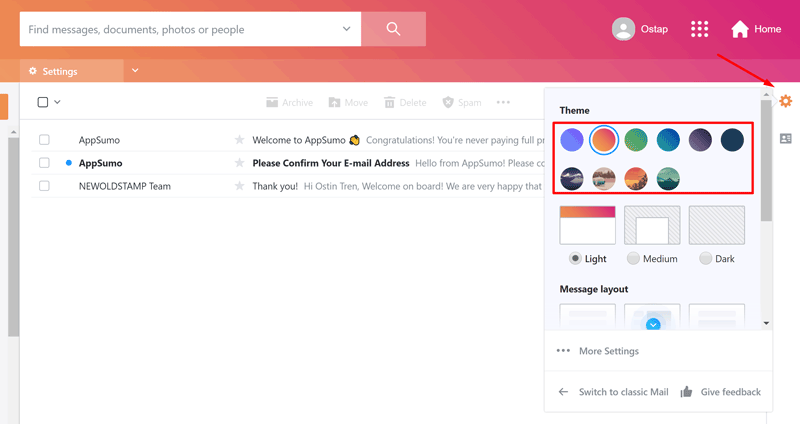
مصدر الصورة: ياهو
# 9 تخزين بريد Yahoo
هل تعلم أن لديك مساحة تخزين تبلغ 1 تيرابايت (1000 جيجابايت) متوفرة في بريد Yahoo لديك؟ إذا كنت ترغب في معرفة مقدار التخزين الذي تستخدمه والمقدار المتبقي ، انقر فوق رمز قائمة الترس ، وحدد الإعدادات ، وانقر فوق الحسابات .
# 10 استخدم التكامل مع الشبكات الاجتماعية
يمنحك Yahoo messenger خيارًا للتكامل مع Facebook و Windows Live Messenger و SMS.
# 11 احتفظ بجميع حساباتك في مكان واحد
إذا كنت تمتلك أكثر من حساب بريد إلكتروني (على سبيل المثال ، Outlook.com ، Hotmail ، AOL ، Gmail ، Yahoo ، إلخ) ، سيسمح لك Yahoo Mail الذي تم تجديده بالاحتفاظ بها جميعًا في مكان واحد.

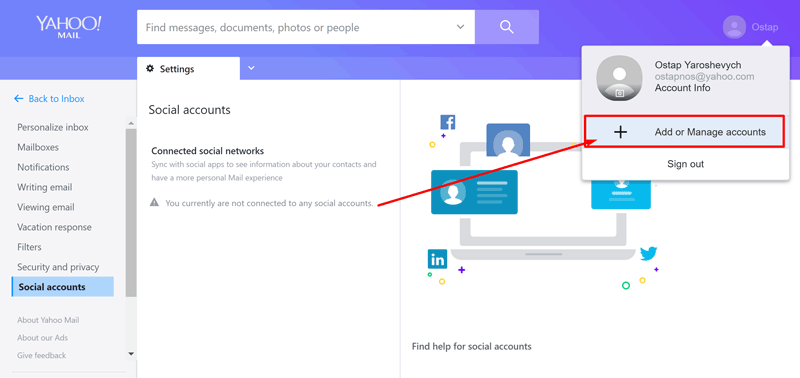
مصدر الصورة: ياهو
رقم 12 تحسين شريط Yahoo m enu
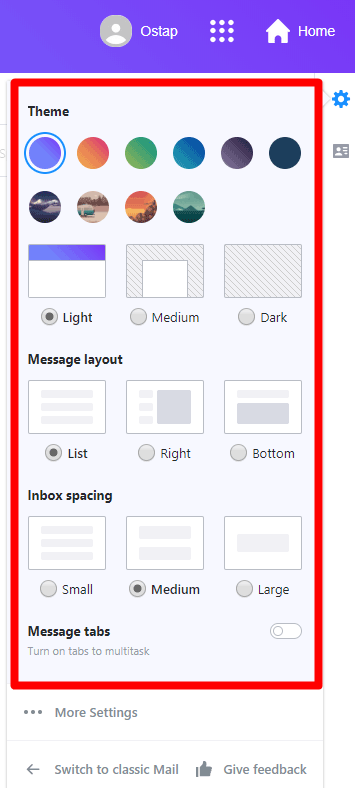
مصدر الصورة: ياهو
تحويل علامات التبويب إلى مهام متعددة
تعدد المهام في صندوق الوارد الخاص بك مع علامات التبويب. يمكنك إنشاء رسائل البريد الإلكتروني والبحث فيها وقراءتها مرة واحدة دون فتح نوافذ جديدة. لجعل Yahoo Mail يتيح لك فتح الرسائل ونتائج البحث في علامات التبويب ، قم بما يلي: انقر فوق رمز الترس -> الإعدادات -> عرض البريد الإلكتروني -> حدد علامات التبويب ضمن تعدد المهام -> حفظ .
تغيير تباعد البريد الوارد الخاص بك
باستخدام الإصدار الجديد من Yahoo Mail ، يمكنك بسهولة ضبط التباعد بين رسائلك في البريد الوارد لملاءمة مريحة. انقر فوق رمز الترس ، وحدد Inbox Spacing ، وسترى ثلاثة خيارات مختلفة للاختيار من بينها. تلك هي مسافات الرسائل الصغيرة أو المتوسطة أو الكبيرة.
اختر تخطيط رسالتك
عند النقر فوق رمز الترس وتحديد تخطيط الرسالة ، سيتم عرض خيارات مختلفة لك مثل إظهار الرسالة على اليمين ، لا يوجد جزء معاينة ، إلخ.
# 13 استخدام إعلام بريد Yahoo
تأكد من عدم تفويت رسائل البريد الإلكتروني المهمة. قم بتمكين الإخطارات ليتم تنبيهك عند وصول رسائل جديدة. لتشغيل الإشعارات ، انقر فوق رمز الترس ، ثم قم بالتمرير لأسفل للعثور على المزيد من الإعدادات . على اليسار ، يمكنك العثور على قسم الإخطارات وتمكين إعلامات بريد Yahoo على سطح المكتب.

مصدر الصورة: ياهو
# 14 مفاتيح اختصار بريد Yahoo
استخدم اختصارات لوحة المفاتيح في Yahoo Mail لتصفح صندوق البريد الخاص بك بشكل أسرع.
فيما يلي بعض الأوامر المفيدة:
م - التحقق من البريد
Shift + M - فحص كل البريد (بما في ذلك حسابات POP)
ن - إنشاء رسالة جديدة
Shift + N - إنشاء رسالة جديدة في نافذة منفصلة
Ctrl + A - حدد جميع رسائل البريد الإلكتروني
ص - الرد على بريد إلكتروني
أ- الرد على الكل
K - وضع علامة "مقروء"
Shift + K - الرد كـ "غير مقروء"
F - إعادة توجيه رسالة
Ctrl + S - حفظ البريد الإلكتروني كمسودة
Ctrl + Enter - إرسال رسالة
لمزيد من اختصارات لوحة المفاتيح ، انتقل إلى Yahoo Help.
#15 ملحقات بريد Yahoo
إذا كنت تريد أن تجعل بريدك أكثر قوة ، فجرب الامتدادات التي سنتحدث عنها في هذه الفقرة.
- بريد ياهو أوسع

يوفر لك هذا الملحق المجاني رؤية أوسع لصندوق الوارد الخاص بك. انتبه إلى أن هذا الامتداد سيعمل على تعيين Yahoo كمحرك البحث الافتراضي الخاص بك.
- بحث وعلامة تبويب جديدة بواسطة Yahoo
سيملأ امتداد علامة التبويب "بحث" و "جديد" كل صفحة علامة تبويب جديدة بصور جميلة من Flickr ، وهي خدمة شائعة لمشاركة الصور. سيؤدي أيضًا إلى تغيير محرك البحث الافتراضي إلى Yahoo.
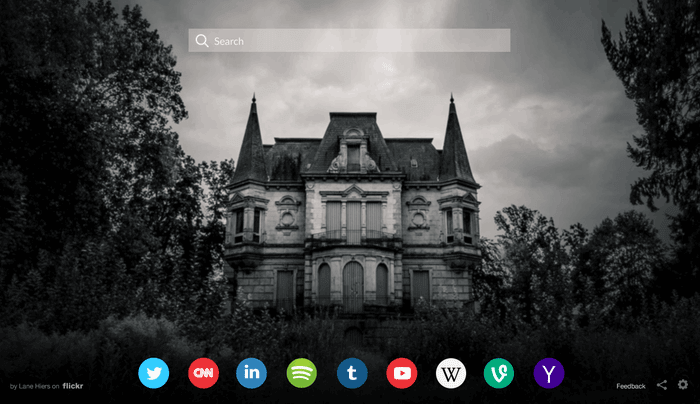
- صفحة ياهو الرئيسية
استخدم هذا الامتداد لتعيين Yahoo.com كعلامة تبويب وصفحة رئيسية جديدة.
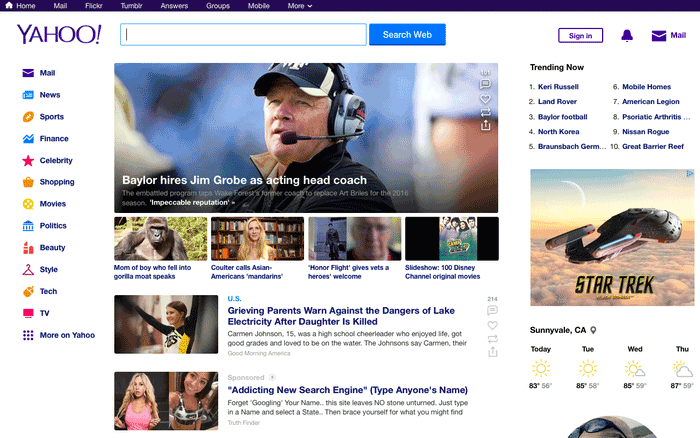
# 16 اجعل حساب Yahoo الخاص بك أكثر أمانًا
إذا كنت تعتقد أن شخصًا ما قد يستخدم حساب Yahoo Mail الخاص بك ، فتأكد من تطبيق طبقات أمان إضافية. فيما يلي بعض العلامات التي تشير إلى أن شخصًا آخر قد يستخدم بريدك: أصدقائك / زملائك / شركاؤك / يشتكون من تلقي رسائل غير مرغوب فيها منك ؛ هناك رسائل بريد إلكتروني في مجلد "المرسلة" لم ترسلها مطلقًا ؛ أنت ترسل رسائل ولكن لا تحصل على أي ردود ؛ يظهر سجل حسابك نشاط تسجيل دخول غريب. لمنع أي مشكلات تتعلق بأمان Yahoo Mail ، اتبع الخطوات أدناه.
حاول استخدام التحقق بخطوتين
كلمة المرور ليست كافية دائمًا لتأمين حساب بريدك الإلكتروني على Yahoo ، لذا تأكد من إعداد التحقق بخطوتين. بمجرد تمكين هذا الخيار ، سيقوم Yahoo Mail بإعلامك عبر الهاتف أو عن طريق عنوان بريد إلكتروني آخر بتسجيل الدخول من جهاز جديد ، وستحتاج إلى تأكيد أنك تحاول الوصول إلى حسابك. لتشغيل المصادقة المكونة من خطوتين ، انقر فوق اسمك في الزاوية اليمنى العليا من الشاشة ، ثم انقر فوق رابط معلومات الحساب ، وحدد أمان الحساب ، وقم بتشغيل ميزة التحقق بخطوتين .
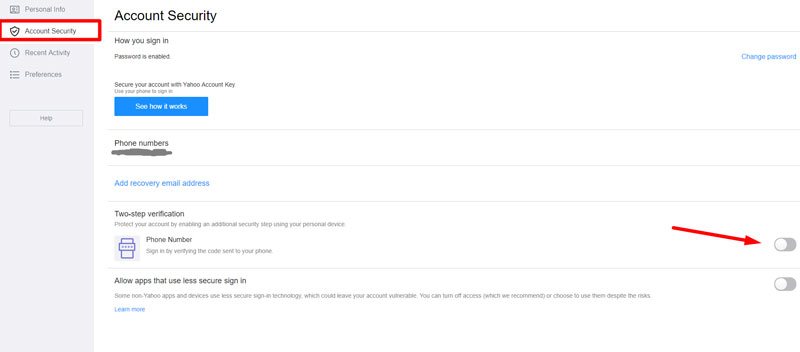
مصدر الصورة: ياهو
أنشئ كلمة مرور آمنة
لجعل رسائل البريد الإلكتروني الخاصة بك صعبة الاختراق ، تأكد من أنك تستخدم كلمة مرور آمنة. انتبه إلى أن كلمات المرور التي تحتوي على رموز وأرقام مثل ، على سبيل المثال ، 0yt $ xyz13h7j يصعب تذكرها ولكن من السهل جدًا اختراقها (باستخدام تطبيقات أو برامج مختلفة.) لحماية حسابك بشكل أفضل ، خذ من أربع إلى خمس كلمات عشوائية واجمعها معًا . على سبيل المثال ، النقانق الجميلة في هاواي .
استخدم مفتاح حساب Yahoo Mail
طريقة أخرى رائعة لتأمين حساب Yahoo الخاص بك هو استخدام ميزة Account Key التي تتيح لك الوصول إلى بريدك دون إدخال كلمة مرور. سترسل Yahoo إشعارًا إلى هاتفك ، وستحتاج إما إلى الموافقة على الطلب أو رفضه. لتمكين هذه الميزة ، انقر فوق اسمك في الزاوية العلوية اليمنى من الشاشة ، وانتقل إلى معلومات الحساب ، ثم حدد أمان الحساب . من هناك ، يمكنك تحديد الجهاز الذي تريد أن يتم إعلامك به وإدخال رقم هاتفك.
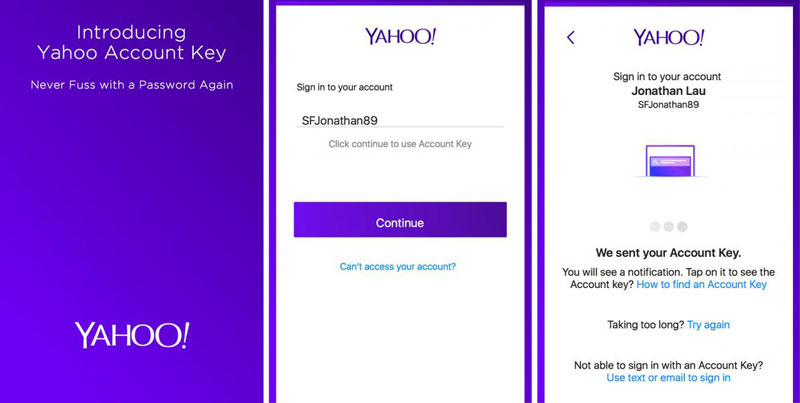
مصدر الصورة: ياهو
استنتاج
مع 227.8 مليون مستخدم نشط شهريًا ، ينتمي Yahoo Mail إلى واحدة من أكثر خدمات البريد الإلكتروني المجانية شيوعًا في العالم. ومع ذلك ، لا يدرك العديد من المستخدمين ميزات Yahoo Mail الجديدة المحسّنة التي يمكنهم استخدامها لصالحهم. لنجرب هذه الميزات معًا!
قد تعجبك أيضًا منشورات مدونتنا "Mastering Thunderbird أو 20 Tips to Become Thunderbird Pro" و "كيفية استخدام Outlook لزيادة إنتاجيتك. أفضل النصائح والحيل. "

